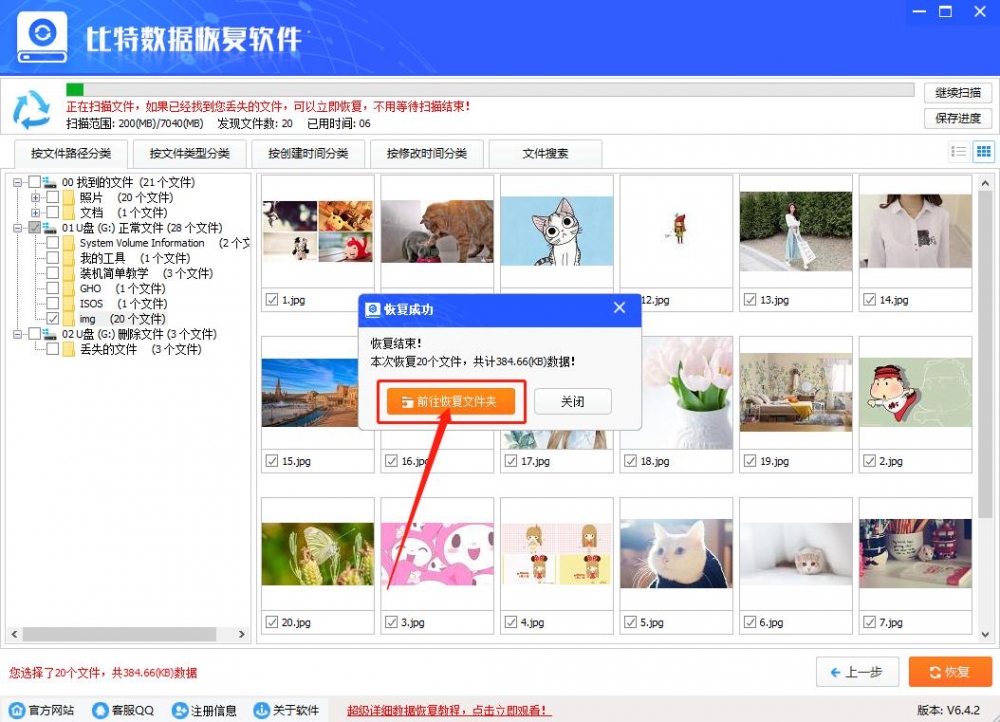U盘现在是很办公一族不可缺少的,它是我们常用的数据随身携带的存储方式,可以说他就像一个迷你书包一样。在操作U盘时,为了释放出空间存放新的文件数据,我们经常会用到格式化操作,有时U盘因为文件系统的分区表损坏也会提示我们磁盘未格式化,从而被迫进行了U盘格式化操作。但如果格式化后发现之前U盘还存有一些重要文件的话,我们就得想办法恢复,此时操作系统是无法还原这些文件的,那么我们怎样才能恢复这些被格式化的文件呢?
步骤一、首先在浏览器上找到”比特数据恢复”,然后进入到官方网站中下载并安装到电脑上;
步骤二、双击打开软件,操作界面分左右两侧,左边是该软件支持的所有功能,右侧是功能相对应的详细支持说明,用户根据参考选择最合适的恢复功能;
步骤三、在这里,我们选择“U盘/内存卡恢复”,恢复数据前要记得把U盘插入电脑,然后再点击“开始恢复”;
步骤四、点击开始恢复后,要进行磁盘扫描,这时候我们要选择需要恢复磁盘(U盘),然后开始扫描。双击磁盘或者在选中磁盘的情况下点击右下方的“扫描”按钮,然后在跳转出来的提示框里选择”是“;
步骤五、此刻软件对磁盘扫描中,在扫描过程中如果已经找到要恢复的文件时,可以立即选择恢复,无需等待扫描结束。左边是会文件类型,右边是文件预览,勾选文件后点击右下方的”恢复“即可;
步骤六、现在要给恢复的文件设置一个新的存储路径,当然是不可选择原路径的,因为很容易会造成文件的二次破坏;
步骤七、耐心等候,在提示恢复成功后即可直接打开文件预览,点击”前往恢复文件夹“即可打开。
 3306723083
3306723083 kefu@jiangxiatech.com
kefu@jiangxiatech.com  3306723083
3306723083 kefu@jiangxiatech.com
kefu@jiangxiatech.com